2个无线路由器如何实现桥接(两个无线路由器如何进行桥接)
一、2个无线路由器如何实现桥接
1、路由器A设置可以上网的以后。路由器B连到电脑上开始线线桥接到路由器A上。配置路由器B的IP地址。设定不要和路由器A是同一个网段。以免造成冲突。设置好以后重启一下路由器。正式两台无线路由器进接桥接。
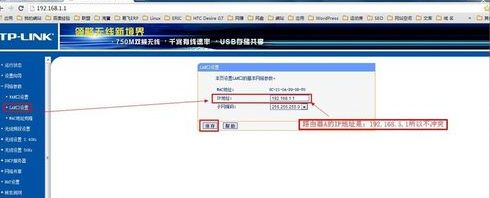
2、扫描无线桥连(SSID) 点击[描扫]后如图:
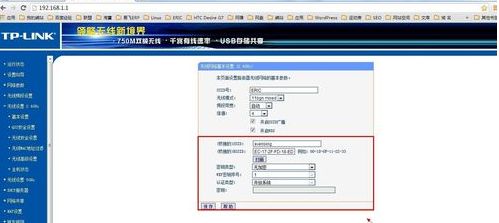
注:记得和上一步的[信道]对比一下是不是一样的。
3、无线A路由器设定了密码。此时会提示您重启路由器。不要重启。因为这样两台无线路由器都有DHCP服务器,电脑会认不到的。最后一步关路由器B的DHCP服务器。 如图:
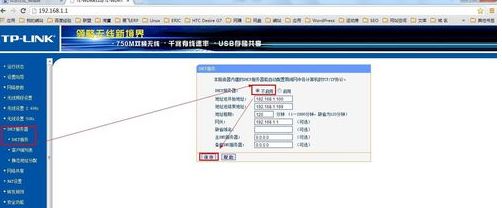
4、 关闭路由器B的DHCP服务器后。重启路由器。重启路由器成功以后。查一下本机的IP地址是不是路由器A的那一个网段了。再试一下可不可以上网。
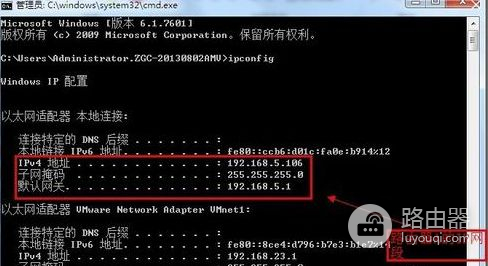
5、到这里两台无线路由器桥接是完成了。但是访问不了路由器B了。这个需要您下次要设置路由器B的时候先到本地电脑的IP地址设置和路由器B是一个网段的。再输入路由器之前所改的IP地址

6、 路由器B设定好以后。你不需要接网线,直接拿着路由器到你想放到的位置接个电就可以了。但是不能出了路由器A的信由圈。如何知道路由器A信号圈的范围呢?手机连着路由器B一直走。信号到两个格的时候差不多就是信号圈的连际了。再过去信号就不稳定了。
二、两个无线路由器如何进行桥接
一、确定主路由器无线参数:在副路由器中配置无线桥接功能之前,你一定要知道主路由器的:无线名称、无线密码。因为在副路由器中设置无线桥接的时候,需要用到这些信息。如有不清楚的,请自行登录到主路由器的设置页面,查看你的主路由器的无线名称和密码,如下图所示。
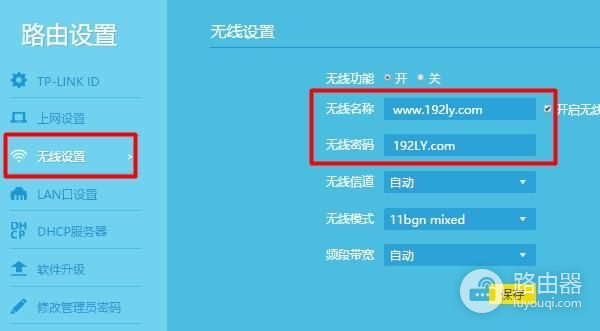
二、电脑连接副路由器,先把副路由器接通电源,然后电脑用网线连接到副路由器的LAN接口。
注意问题:主路由器和副路由器之间,不需要用网线来连接的。如果是笔记本电脑,可以让笔记本电脑搜索、连接副路由器的无线信号;而不必用网线来连接笔记本电脑和副路由器了。
三、副路由器中设置桥接
1、登录到设置页面,在电脑浏览器中输入 tplogin.cn 打开登录页面,输入“管理员密码”,登录到副路由器的设置页面。
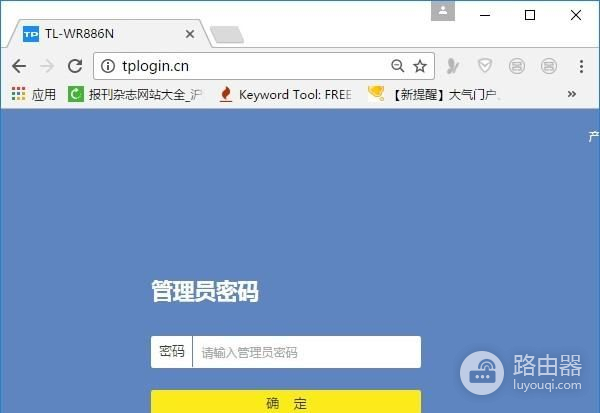
2、启用无线桥接功能,点击“应用管理”选项打开,然后点击“无线桥接”选项打开,如下图所示。

3、运行无线桥接向导,点击“开始设置”按钮,进入无线桥接的设置向导页面。

4、自动扫描信号,新版tplink路由器,此时会自动扫描附近的无线信号,如下图所示,稍微等待一会即可。
5、连接主路由器信号,在无线信号扫描结果中,找到并选择 主路由器 的无线信号——>然后输入主路由器无线密码,如下图所示。如果扫描结果中,没有被桥接的无线信号;可以尝试减小2个路由器之间的距离,或者手动扫描下信号。
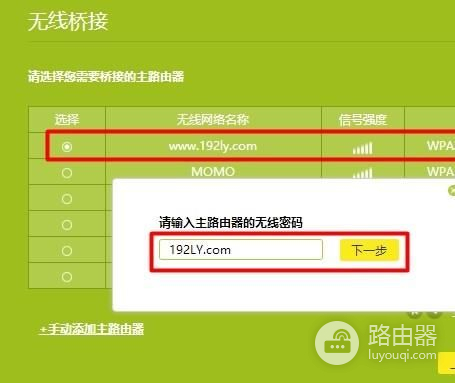
6、修改副路由IP地址,新版tplink路由器,在设置无线桥接的时候,会自动从主路由器获取一个IP地址,如下图所示。请记录下来,以后需要用这个IP地址,来管理路由器。
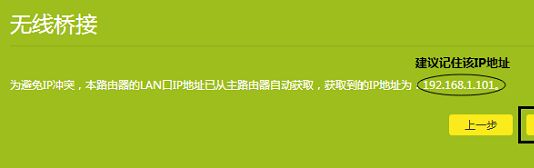
如果你的副路由器没有这个功能,那么你需要在副路由器中,找到“LAN口设置”选项,手动修改副路由器的IP地址,修改的原则如下:主路由器的LAN口IP地址是:192.168.1.1,则副路由器的LAN口IP地址修改为:192.168.1.X(2
7、设置副路由器无线参数,建议大家把副路由器的 无线名称、无线密码 ,设置成与主路由器的 无线名称和密码相同。
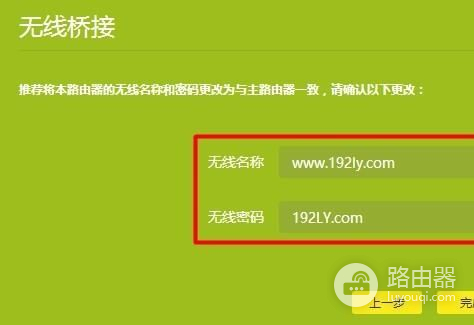
8、关闭副路由器DHCP服务器,新版tplink路由器,在设置无线桥接后,会自动关闭DHCP服务器。所以,这里无需我们手动去关闭了。
四、检查无线桥接设置是否成功。
1、在浏览器中,输入副路由器新的IP地址,重新登录到副路由器的设置页面。
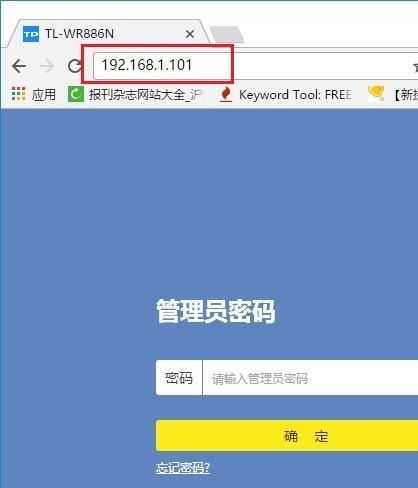
2、点击“应用管理”—“无线桥接”—可以看到“桥接状态为”,如果显示:桥接成功,说明两个TP-Link无线路由器桥接设置成功。
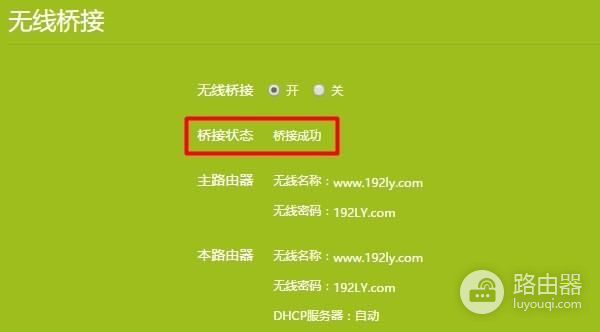
五、调整副路由器位置,如果副路由器所在的位置,距离主路由器太近了,将无法起到增强wifi信号的目的。但是,如果副路由器距离主路由器太远,那么无线桥接后副路由器网络稳定性很差。一般是建议大家,把副路由器摆放在主路由器和原来无线信号较差区域的中间位置,而不要直接放在原来信号差的位置。
拓展资料
路由器(Router),是连接因特网中各局域网、广域网的设备,它会根据信道的情况自动选择和设定路由,以最佳路径,按前后顺序发送信号。
路由器是互联网络的枢纽,"交通警察"。目前路由器已经广泛应用于各行各业,各种不同档次的产品已成为实现各种骨干网内部连接、骨干网间互联和骨干网与互联网互联互通业务的主力军。
路由和交换机之间的主要区别就是交换机发生在OSI参考模型第二层(数据链路层),而路由发生在第三层,即网络层。这一区别决定了路由和交换机在移动信息的过程中需使用不同的控制信息,所以说两者实现各自功能的方式是不同的。
路由器(Router)又称网关设备(Gateway)是用于连接多个逻辑上分开的网络,所谓逻辑网络是代表一个单独的网络或者一个子网。当数据从一个子网传输到另一个子网时,可通过路由器的路由功能来完成。
因此,路由器具有判断网络地址和选择IP路径的功能,它能在多网络互联环境中,建立灵活的连接,可用完全不同的数据分组和介质访问方法连接各种子网,路由器只接受源站或其他路由器的信息,属网络层的一种互联设备。
两个路由器无线桥接设置其实非常的简单,只要知道主路由器的无线名称、无线密码。那么登录到副路由器的设置页面,找到“无线桥接”设置选项,按照提示就可以完成设置。但是,有2个地方大家一定要注意:
1、副路由器的IP地址问题:副路由器的IP地址,一定要修改成与主路由器的IP地址,在同一个网段,否则无线桥接设置完成后,将无法打开副路由器的设置页面。目前很多品牌的无线路由器,在设置无线桥接的时候,都具备自动修改IP地址的功能,或者会提示用户修改IP地址。
如果你的路由器没有自己修改IP地址,也没有提示你修改。那么你需要找到“LAN口设置”选项,手动修改副路由器的IP地址。修改的原则,鸿哥在3.6步骤中已经详细介绍过了。
2、副路由器DHCP一定要关闭:两个路由器设置无线桥接的时候,副路由器中的 DHCP服务器 功能一定要关闭掉;否则设置无线桥接后,网络会出现很多问题。目前很多路由器在设置无线桥接的时候,会自动关闭掉自己的DHCP服务器功能,无需手动关闭了。
如果你不知道你的副路由器是否自动关闭了 DHCP服务器 ,建议在副路由器中,找到 DHCP服务器 选项,手动关闭掉。
参考资料:百度百科-路由器
三、两个无线路由器怎样设置桥接
一、做无线桥接,一般需要路由器或无线AP均具有该功能,在一般的家用无线路由器中,有的管这叫无线桥接、也有的叫WDS等,而我所用的W311R这个路由器中就叫WDS;
二、两台路由器均通电,建议通过有线连接路由器来设置,由于两台路由器的出厂默认网关都是192.168.0.1,所以首先将主路由的网关修改为192.168.6.1,登陆路由器WEB界面,设置完PPPOE拨号之后,能通过主路由上网,设置修改路由器的SSID(无线网络服务标识符)为test1,另一台路由器SSID事先设置为test2,然后选择“WDS设置”——有三种模式选择,分别为Lazy(懒汉模式)、Bridge(桥模式)、Repeater(中继模式)三种,使用Lazy模式之后,保存&重启路由即可;使用Bridge模式之后,无线信号被关闭,无线网卡扫描不到test1的信号,该应用是用于两个有线网络的桥接,不用于该实例,不多作叙述;使用repeater模式开启扫描,扫描到SSID为test2的信号,添加即可,保存&重启路由;
三、设置另一台路由(定义为从路由),同样使用WDS功能进行设置,这时主路由的WDS可以是Lazy和Repeater模式,而从路由只能选择Repeater中继模式,开启扫描,找到test1的信号,添加并保存,然后将从路由器的DHCP服务器关闭,保存&重启路由器;
四、这时用无线或有线连接至从路由,待自动获取IP地址成功后,检测连通性,ping主路由网关.1.1试试,能ping通,则没有问题了,ping不通,检查下配置,或者看看无线加密方式对不对等,直接打开网页开始冲浪了!!!
PS:做无线桥接时,无线加密只能采用WEP方式。当然,二者都得支持无线桥接的功能。
补:两台路由器的位置放置也要仔细研究,力争做到最大范围的覆盖,信号强度最好等














